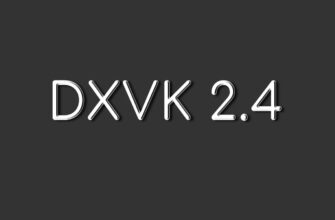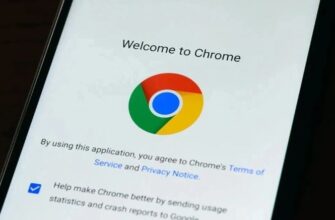В этом руководстве мы расскажем вам, как установить OpenSSL на Manjaro. Прежде чем приступить к процессу установки, давайте немного разберемся, что такое OpenSSL и почему он так важен. OpenSSL – это надежный коммерческий набор инструментов с открытым исходным кодом, который реализует протоколы Secure Sockets Layer (SSL) и Transport Layer Security (TLS). Эти протоколы необходимы для создания безопасных зашифрованных соединений между клиентами и серверами через Интернет. OpenSSL широко используется различными приложениями и сервисами для защиты конфиденциальных данных, таких как пароли, номера кредитных карт и личная информация.

Помимо реализации SSL/TLS, OpenSSL предлагает полный набор инструментов командной строки для выполнения криптографических операций. Эти инструменты позволяют генерировать закрытые ключи, создавать запросы на подписание сертификатов (CSR), подписывать сертификаты и выполнять другие задачи, связанные с шифрованием и дешифрованием.
Эта статья предполагает, что вы обладаете базовыми знаниями о Linux и умеете пользоваться командной строкой (терминалом). Установка довольно проста, но вам требуется работать под учетной записью root. Если к root нет доступа, тогда вам потребуется добавить ‘sudo’ к командам, чтобы получить привилегии root. Ну а теперь я покажу вам пошаговую установку OpenSSL на Manjaro Linux.
Требования к установке
- Сервер или настольный компьютер под управлением одной из следующих операционных систем: Manjaro и другие дистрибутивы на базе Arch Linux.
- Рекомендуется использовать свежую установку ОС, чтобы избежать возможных проблем.
- SSH доступ к серверу (или просто откройте Terminal, если вы находитесь на рабочем столе).
- Для загрузки и установки пакетов необходимо стабильное интернет соединение. Проверьте соединение, прежде чем приступать к работе.
- Доступ к системе Manjaro Linux с правами root или пользователя sudo.
Установика OpenSSL на Manjaro
Шаг 1. Обновление
Поддерживайте систему в актуальном состоянии, чтобы обеспечить совместимость с последними пакетами.
sudo pacman -Syu

Шаг 2. Проверка текущей версии OpenSSL.
Прежде чем приступать к установке определенной версии OpenSSL, стоит проверить, какая версия установлена в вашей системе Manjaro. Вы можете легко сделать это, выполнив следующую команду в терминале.
openssl version
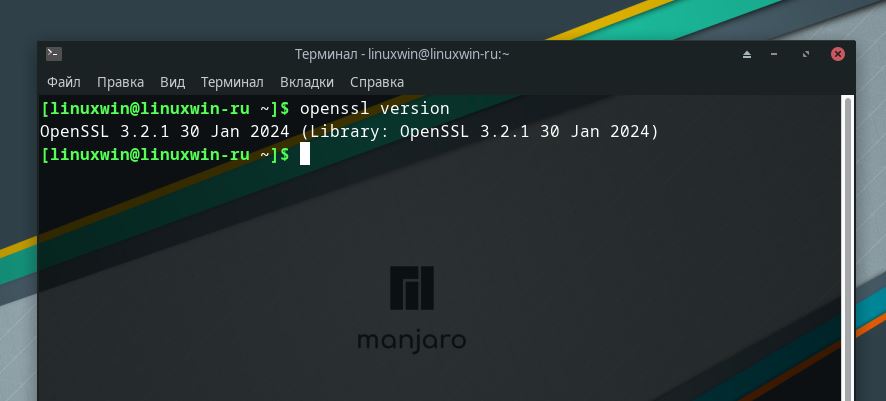
Вы увидите номер версии OpenSSL и некоторую дополнительную информацию. Например:
OpenSSL 3.2.1 30 Jan 2024
Шаг 3. Установка зависимостей
Далее требуется установить необходимые зависимости, для этого выполните следующую команду.
sudo pacman -S base-devel perl zlib
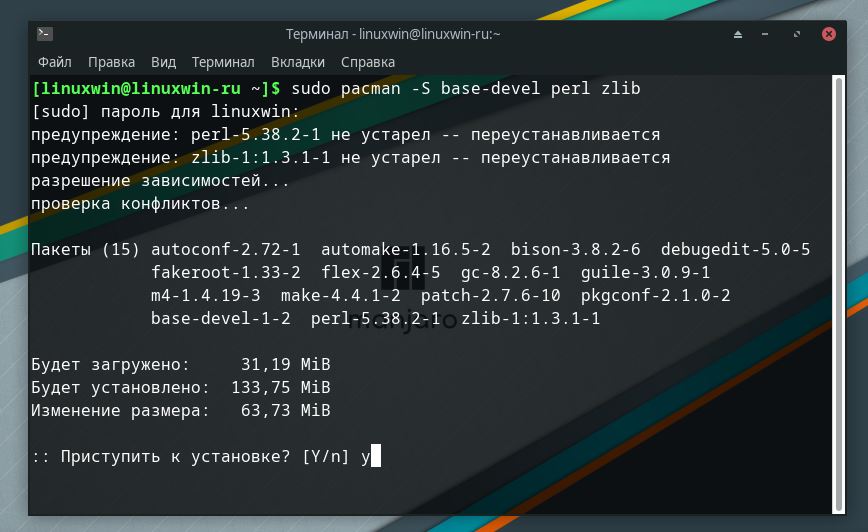
Эта команда установит необходимые инструменты сборки, язык программирования Perl и библиотеку сжатия zlib, которые требуются для компиляции OpenSSL.
Шаг 4. Установка OpenSSL на Manjaro
Скачайте архив с исходным кодом OpenSSL и соответствующий файл подписи с официального сайта OpenSSL. Выберите версию, которую вы хотите установить:
wget https://www.openssl.org/source/openssl-3.3.0.tar.gz
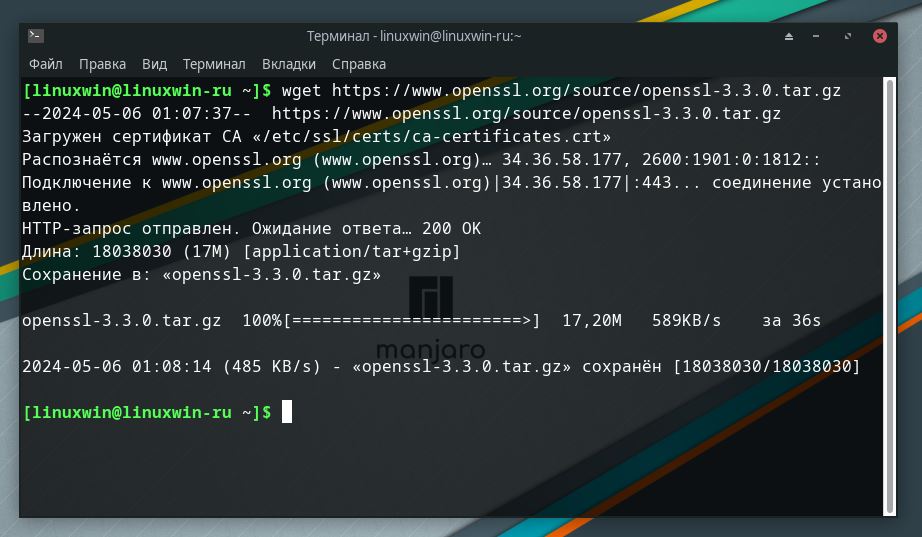
Проверьте целостность загруженного исходного кода, проверив его цифровую подпись. Этот шаг гарантирует, что код не был подделан. Для проверки подписи используйте следующую команду.
openssl dgst -sha256 -verify openssl-<версия>.tar.gz.asc -signature openssl-<версия>.tar.gz
Замените <версия> на фактический номер версии загруженного исходного кода OpenSSL.
Распакуйте tarball с исходным кодом с помощью следующей команды.
tar -xzf openssl-<версия>.tar.gz
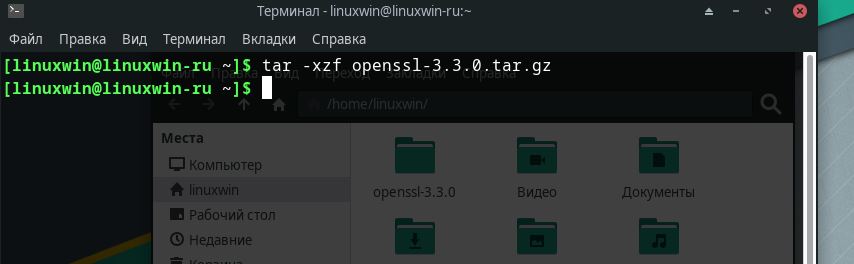
Перейдите в каталог с распакованным исходным кодом OpenSSL.
cd openssl-<версия>
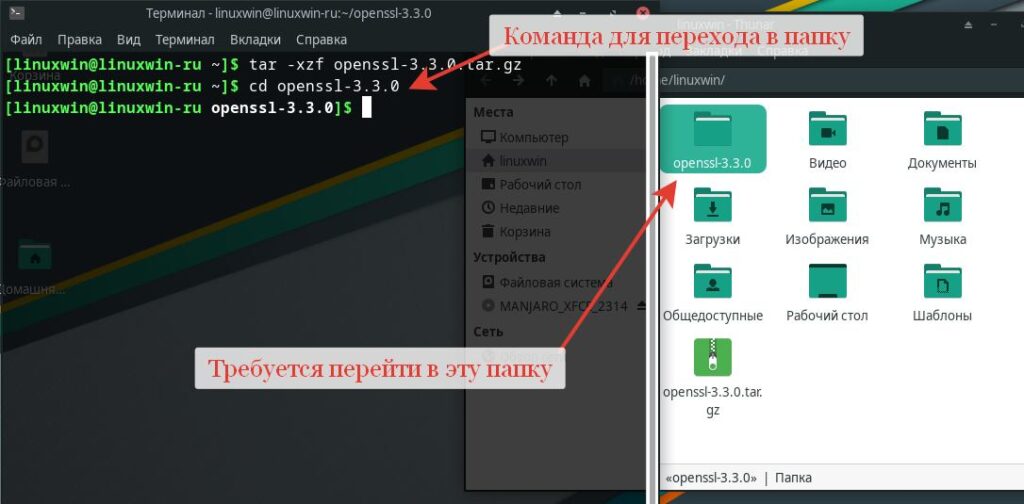
Настройте сборку OpenSSL, запустив скрипт ./config с нужными параметрами. Например, чтобы настроить OpenSSL с пользовательским префиксом установки и каталогом OpenSSL, вы можете выполнить эту команду.
./config --prefix=/opt/openssl --openssldir=/opt/openssl/ssl
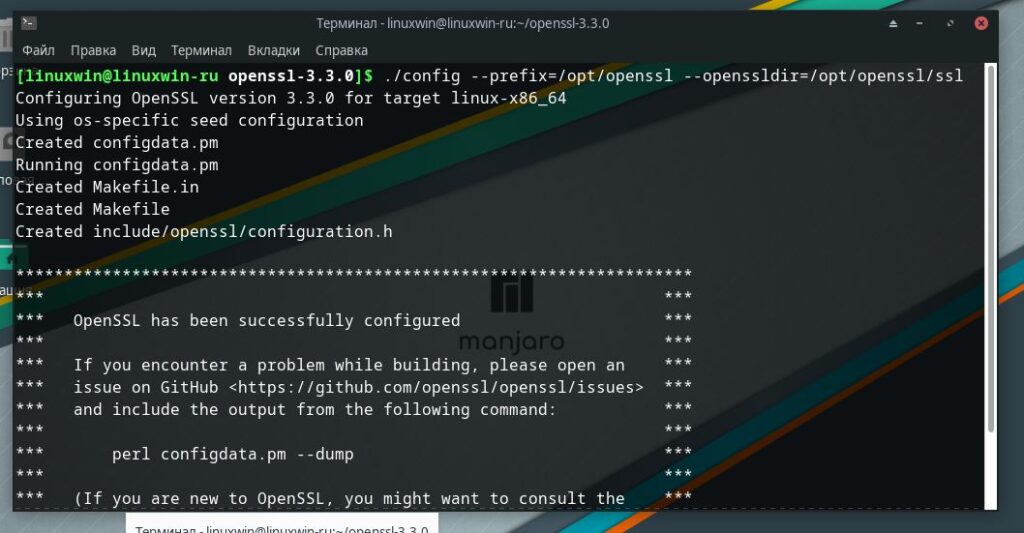
После завершения настройки скомпилируйте OpenSSL, выполнив команду.
make
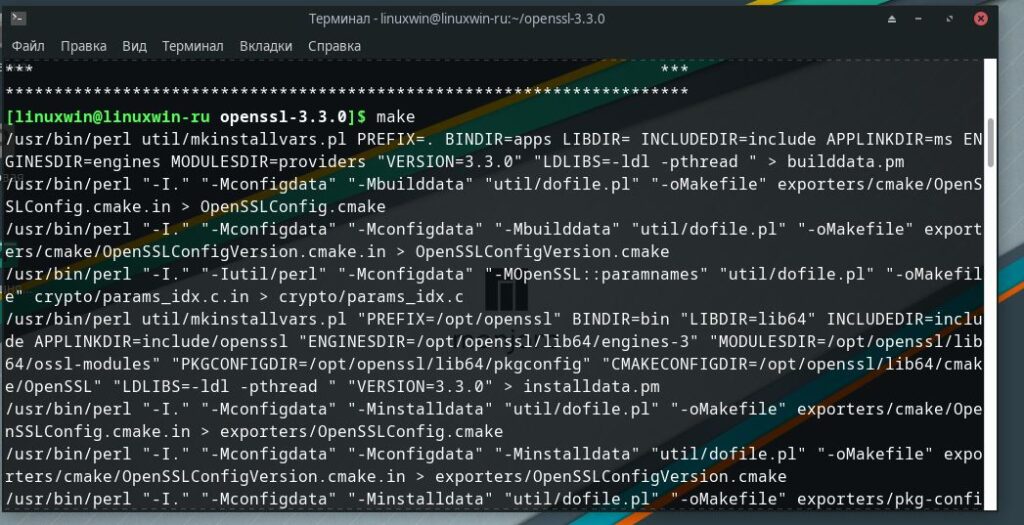
После успешного завершения компиляции установите OpenSSL, выполнив команду.
sudo make install
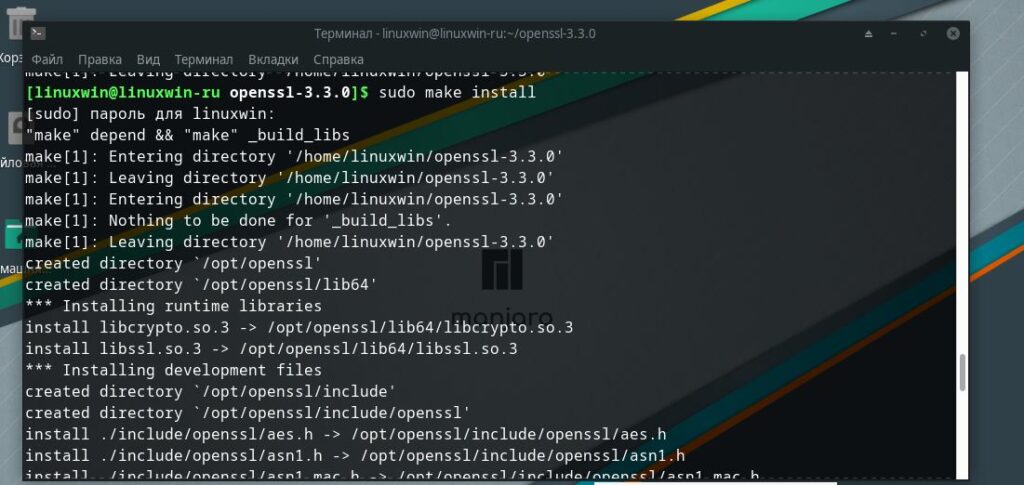
Обновите символические ссылки, чтобы они указывали на новую установленную версию OpenSSL. Для этого можно использовать следующие команды.
sudo ln -sf /opt/openssl/bin/openssl /usr/bin/openssl
sudo ln -sf /opt/openssl/include/openssl /usr/include/openssl
sudo ln -sf /opt/openssl/lib/libssl.so /usr/lib/libssl.so
sudo ln -sf /opt/openssl/lib/libcrypto.so /usr/lib/libcrypto.so
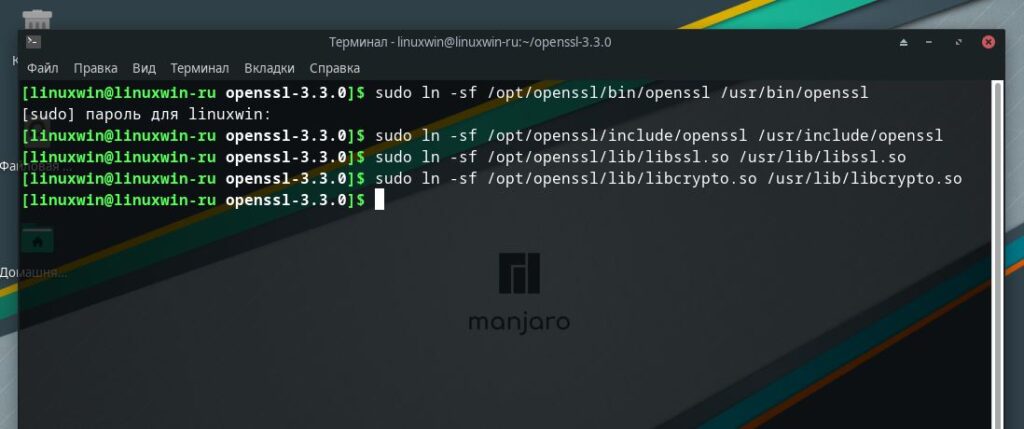
Осталось убедиться, что используется установленная версия OpenSSL, выполните команду.
openssl version
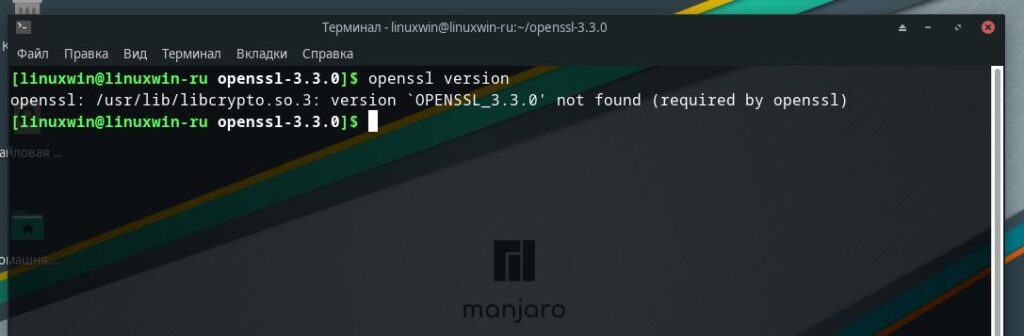
Должен появиться номер версии вновь установленного OpenSSL.
Поздравляем! Вы успешно установили OpenSSL. Спасибо, что воспользовались этим руководством для установки последней версии OpenSSL в систему Manjaro. Для получения дополнительной помощи или полезной информации мы рекомендуем вам посетить официальный сайт OpenSSL.